Desactivar la Reproducción Automática de Videos en Firefox y Chrome

Aprende a desactivar los molestos videos que se reproducen automáticamente en Google Chrome y Mozilla Firefox con este tutorial.

La mayoría de las personas con teléfonos móviles tienen cantidades limitadas de datos móviles. Esto se debe a que los contratos móviles con datos ilimitados son raros. Para estirar sus datos móviles tanto como sea posible, es posible que desee considerar bloquear cierto contenido en su navegador.
Un bloqueador de anuncios es un buen lugar para comenzar y viene con el beneficio adicional de limitar la cantidad de anuncios que ve en los sitios web. Los anuncios, aunque son comunes y molestos, normalmente no ocupan tantos datos. El tipo de contenido más obvio para bloquear son los videos y las imágenes, ya que pueden consumir fácilmente las asignaciones de datos.
El navegador Firefox para Android ofrece una función de ahorro de datos que puede bloquear todas las imágenes. Desafortunadamente, Firefox no incluye un bloqueador de anuncios por defecto o la opción de bloquear videos, sin embargo, simplemente bloquear imágenes es un buen punto de partida. Dada la cantidad de imágenes en una página web promedio, bloquearlas debería tener un impacto razonable en el uso de datos móviles.
Para bloquear todas las imágenes para que no se carguen en el navegador Firefox en Android, debe usar la configuración de la aplicación. Para poder acceder a la configuración, primero debe tocar el ícono de tres puntos en la esquina superior derecha de la aplicación.
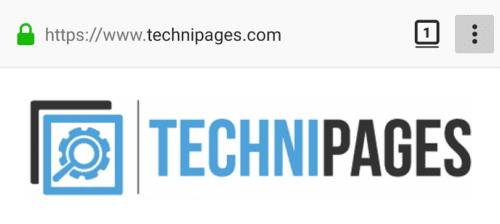
Toque el icono de tres puntos para poder acceder a la configuración de la aplicación.
A continuación, toque "Configuración" en la parte inferior del menú desplegable, para abrir la configuración.
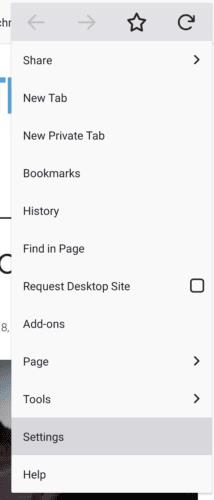
Toque "Configuración" para abrir la configuración de la aplicación.
En la lista de configuración de Firefox, toque "Avanzado". Para acceder a la opción de bloqueo de imágenes.
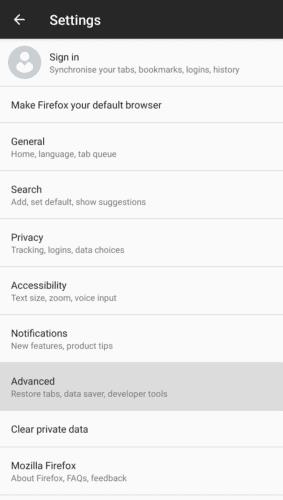
Toque "Avanzado" para acceder al menú de configuración correcta.
En la configuración avanzada, toque "Mostrar imágenes", la tercera opción desde la parte superior para abrir las opciones de configuración.
Sugerencia: una configuración adicional para guardar datos que puede cambiar es "Mostrar fuentes web". Desactivar esto evitará que su navegador descargue fuentes personalizadas y lo forzará a usar versiones preinstaladas. Esto tendrá un pequeño impacto en su uso de datos.
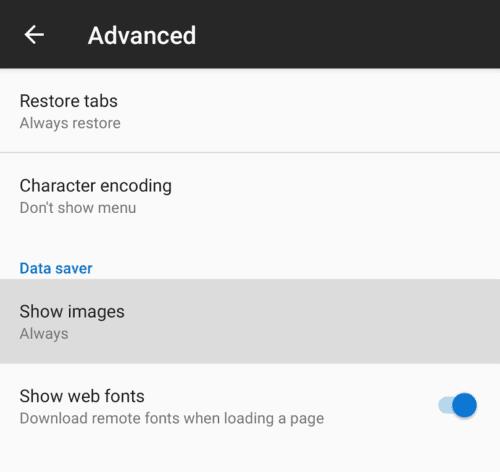
Toque "Mostrar imágenes" para abrir las opciones de configuración.
Puede elegir entre tres opciones de visualización de imágenes, "Siempre", "Solo a través de Wi-Fi" o "Bloqueado".
“Siempre” no evita que se carguen imágenes. "Solo a través de Wi-Fi" permite que las imágenes se carguen a través de conexiones Wi-Fi, pero las bloquea en las conexiones de datos móviles para reducir el uso de datos móviles. "Bloqueado" siempre bloquea la descarga de imágenes, esto es ideal para usuarios con límites de datos tanto en sus datos móviles como en su conexión de banda ancha doméstica.
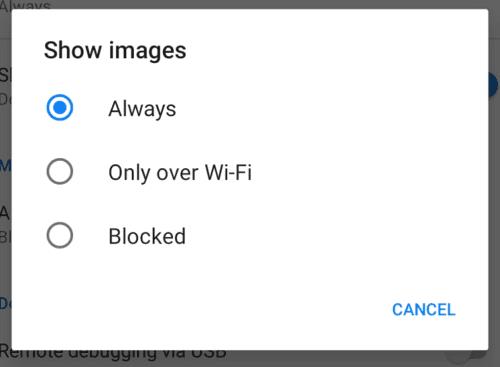
Seleccione cuándo desea que se muestren las imágenes.
Aprende a desactivar los molestos videos que se reproducen automáticamente en Google Chrome y Mozilla Firefox con este tutorial.
Borra el historial de URLs de la barra de direcciones en Firefox y mantén tus sesiones privadas siguiendo estos pasos rápidos y sencillos.
Cuando abres una página de inicio en cualquier navegador, quieres ver lo que te gusta. Al comenzar a usar un navegador diferente, quieres configurarlo a tu gusto. Establece una Página de Inicio Personalizada en Firefox para Android con estos pasos detallados y descubre lo rápido y fácil que puede ser.
Descubre cómo identificar un color específico utilizando una herramienta integrada en Firefox sin necesidad de software de terceros.
Descubre lo fácil que es añadir una palabra u otro idioma a la revisión ortográfica de Firefox. También aprende a desactivar la corrección ortográfica en el navegador.
Su navegador web es una de sus aplicaciones más utilizadas, por lo que es importante elegir la que mejor se adapte a sus necesidades. En este artículo, repasaremos algunos de
Para continuar con sus pestañas donde las dejó en Chrome, Edge o Firefox, debe configurar los ajustes de inicio y así es como se hace.
Internet Explorer 9 Beta ofrece y resuelve muchos de los problemas.
El navegador Mozilla Firefox ahora está disponible para descargar en Microsoft Store para Windows 11 y Windows 10.
Mozilla lanza el esperado rediseño de Firefox, que se convertirá en la versión más personalizable hasta el momento, además de muchas otras características.
Para detener las notificaciones de sitios web de Chrome, Edge o Firefox en Windows 11, bloquee los sitios desde la configuración de Notificaciones. Así es cómo.
Cómo administrar correctamente las contraseñas guardadas en los navegadores web Google Chrome, Mozilla Firefox y Microsoft Edge.
Atrás quedaron los días en que las fotos se llevaban a un centro fotográfico una vez cada pocos meses, se imprimían y guardaban en álbumes familiares, y solo se mostraban a los invitados.
Firefox es el cuarto navegador web más popular según las estadísticas de uso de W3counter. Si está utilizando Firefox y su proveedor de VPN ofrece una
Cómo habilitar o deshabilitar la función JavaScript en todas las versiones del navegador web Mozilla Firefox.
Ya sea que esté preocupado por la seguridad o simplemente quiera comenzar de nuevo, hay una opción en Firefox para borrar las contraseñas guardadas. Bueno, te mostraremos cómo paso a paso.
Resuelva problemas con su navegador web que no se conecta a ciertos sitios web.
En este tutorial, aprenderá a navegar hasta el Visor de certificados de Firefox siguiendo estos pasos.
¿Quieres estar seguro cuando usas Firefox? Si es así, vea qué configuraciones de seguridad podría querer cambiar.
Cómo hacer que la URL de un sitio web se abra usando un navegador específico que no está configurado como predeterminado.
Las historias de Facebook pueden ser muy divertidas de crear. Aquí te mostramos cómo puedes crear una historia en tu dispositivo Android y en tu computadora.
Aprende a desactivar los molestos videos que se reproducen automáticamente en Google Chrome y Mozilla Firefox con este tutorial.
Resuelve el problema en el que la Samsung Galaxy Tab S8 está atascada en una pantalla negra y no se enciende.
Lee ahora para aprender a borrar música y videos de Amazon Fire y tabletas Fire HD para liberar espacio, desordenar o mejorar el rendimiento.
Un tutorial que muestra dos soluciones sobre cómo evitar permanentemente que las aplicaciones se inicien al arrancar en tu dispositivo Android.
Este tutorial te muestra cómo reenviar un mensaje de texto desde un dispositivo Android usando la aplicación de Mensajería de Google.
Cómo habilitar o deshabilitar las funciones de corrección ortográfica en el sistema operativo Android.
¿Te preguntas si puedes usar ese cargador de otro dispositivo con tu teléfono o tablet? Esta publicación informativa tiene algunas respuestas para ti.
Cuando Samsung presentó su nueva línea de tabletas insignia, había mucho por lo que emocionarse. No solo el Galaxy Tab S9 y S9+ traen las mejoras esperadas, sino que Samsung también introdujo el Galaxy Tab S9 Ultra.
¿Te encanta leer libros electrónicos en las tabletas Amazon Kindle Fire? Aprende cómo agregar notas y resaltar texto en un libro en Kindle Fire.

























